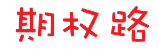lamp配置
打造高性能计算型服务器
说明原因:为什么打造属于自己的计算型高性能服务器?因为别人的服务器出问题了,找不到原因感到不爽!理由2:使用第三方的面板固然方便,但(我也不想),功能越强会开启大量的进程,占用大量的计算资源。
环境:centos 7 最小化安装
一,安装前准备
# yum install wget
# yum install vim //安装这个就不用我说了
# yum remove seliux* //卸载selinux软件。后期开发这个安装机制会对后面开发有影响。所以干脆卸了。
二,安装apache
# yum install httpd
# systemctl enable httpd.servcie //加入开机启动
# firewall-cmd --zone=public --add-port=80/tcp --permanent //防火墙打开80
# tcping [ip] [port] //使用tcping工具查看端口是否开启(tcping当前没有yum包。要自己找安装包来安装。或直接在浏览器输入ip,进入apache的欢页面。就成功了)
# mkdir vhost-conf
# echo "Include vhost-conf/*.conf" &>> /etc/httpd/conf/httpd.conf //包含vhost-conf目录下的.conf后缀的配置文件。为了便于区分,建议每个站点做1个配置文件,如:站点test.com 可以是test_com.conf
在vhost-conf 新建站点test.com的配置文件:
# vim test_com
<VirtualHost *:80>
ServerName test.com
ServerAlias test2.com www.test1.com #多域名
DocumentRoot /var/www/html/test
DirectoryIndex index.html
</VirtualHost>
<Directory "/var/www/html/test">
Options +Includes -Indexes
llowOverride All
Order Deny,Allow
Allow from All
</Directory>
# mkdir /var/www/html/test //在 /var/www/html/新建目录test 网站的文件就是放置在这里
(如果就想将网站文件放置在/var/www/html/test/ 可以在这在这新建一个软链接将达到将文件放置在你想放的地方。如: #mkdir -p /www/test/&& rm -rf /var/www/html/test/ && ln -s /www/test /var/www/html/test/后面将网站文件放置在/www/test/)
三,安装mysql
#
wget http://repo.mysql.com/mysql57-community-release-el7-10.noarch.rpm //
获取官方yum包
#
rpm -Uvh mysql57-community-release-el7-10.noarch.rpm //更新rpm包
#
yum install -y mysql-community-server //安装msyql
# systemctl start msyqld.service //启动
# firewall-cmd --zone=public --add-port=3360/tcp --permanent //启用3306端口
# systemctl resart firewalld.servcie //重启防火墙
# firewall-cmd --zone=public --list-ports //查看3306端口是启用
#
grep 'temporary password' /var/log/mysqld.log //这种安装方式是有密码的,这个可以查看临时密码,帐户: root
系统会提示你修改修改密码:ERROR 1820 (HY000): You must reset your password using ALTER USER statement before executing this statement.
msyql>SET PASSWORD = PASSWORD('root'); //设置当前密码为root
如果修改密码失败:ERROR 1819 (HY000): Your password does not satisfy the current policy requirements
修改2个全局变量:
mysql> set global validate_password_policy=0; //修改validate_password_policy参数
msyql>
set global validate_password_length=1; //修改密码默认长度
msyql>GRANT ALL PRIVILEGES ON *.* TO 'root'@'%' IDENTIFIED BY 'my password' WITH GRANT OPTION; //授权远程登录
mysl>
FLUSH PRIVILEGES; //刷新系统配置
设置数据库和服务器编码格式:
在 /etc/my.cnf 的mysqld 标签下加入
character_set_server = utf8
# systemctl restart mysqld.service //重启
登录进mysql:
mysql> show variables like '%character%'; //查看编码格式
mysql> status; //查看基本信息
四,安装php 7
# yum -y install epel-release //安装epel仓库
# rpm -Uvh https://mirror.webtatic.com/yum/el7/webtatic-release.rpm //更新yum包
# 基础
yum install php71w -y
# nginx连接使用
yum install php71w-fpm -y
# 宽字节
yum install php71w-mbstring -y
# mysql相关
yum install php71w-mysqlnd -y
# redis扩展
yum install php71w-pecl-redis -y
# 加密使用
yum install php71w-mcrypt -y
# 性能加速php5.5 以上使用
yum install php71w-opcache -y
五,安装vsftpd
(这个配置有些烦,先点明目标:指定用户指定目录!)
# yum install
# systemctl enable vsftpd.service //开机启动
# firewall-cmd --zone=public --add-port=21/tcp --permanent //开启21端口
# systemctl restart firewalld.service //重启防火墙
# vim /etc/vsftpd/vsftpd.conf //配置vsftpd.conf文件
#禁匿名登录
anonymous_enable=NO
#注释(禁止匿名上传)
#anon_upload_enable=YES
#注释(禁止匿名修改)
#anon_mkdir_write_enable=YES
chroot_local_user=NO //名单外的帐户禁访问主目录上级目录
chroot_list_enable=YES # 启用名单
chroot_list_file=/etc/vsftpd/chroot_list #禁止访问上级目录名单
vim /etc/vsftpd/chroot_list //新建 chroot_list名单
wuChuHeng #写入名单
allow_writeable_chroot=YES //加入这行,在外部并执行 chmod a-w /home/user/ 写上帐号主目录
tcp_wrappers=YES //被动模式,真实原理不清,实测这样访问速度更快
pasv_enable=YES
pasv_min_port=30000
pasv_max_port=30999
# firewall-cmd --zone=public --add-port=30000-30999/tcp --permanent //开启端口
# firewall-cmd --reload
# systemctl restart vsftpd.service //重启
# useradd wuChuHeng -s /sbin/nologin //添加只能登录ftp服务的用户
# passwd wuChuHeng //修改密码
(配置到当前已经可以使用帐号密码21端口登录在用户主目录了,如果想访问主目录上级,就将帐号一行一个加入chroot_list文件中)
# useradd -d /www/web/ -g ftp -s /sbin/nologin flash 指定目录指定用户
#passwd falsh
并将flash加入chroot_list,就可以限制在它的主目录中了。
总结:最终实现的结果是,加入chroot_lis 名单,可以指定用户主目录,并限制在目录中,不在chroot_list名单中则没有这限制。
原文链接:https://www.qiquanji.com/post/8461.html
本站声明:网站内容来源于网络,如有侵权,请联系我们,我们将及时处理。
版权声明
本文仅代表作者观点,不代表本站立场。
本文系作者授权发表,未经许可,不得转载。